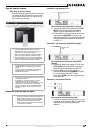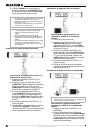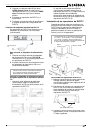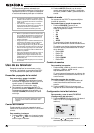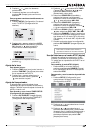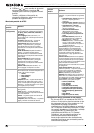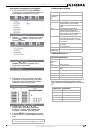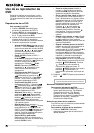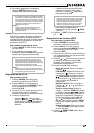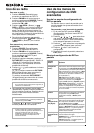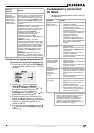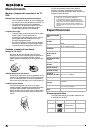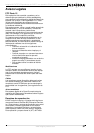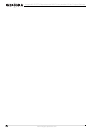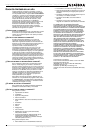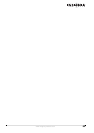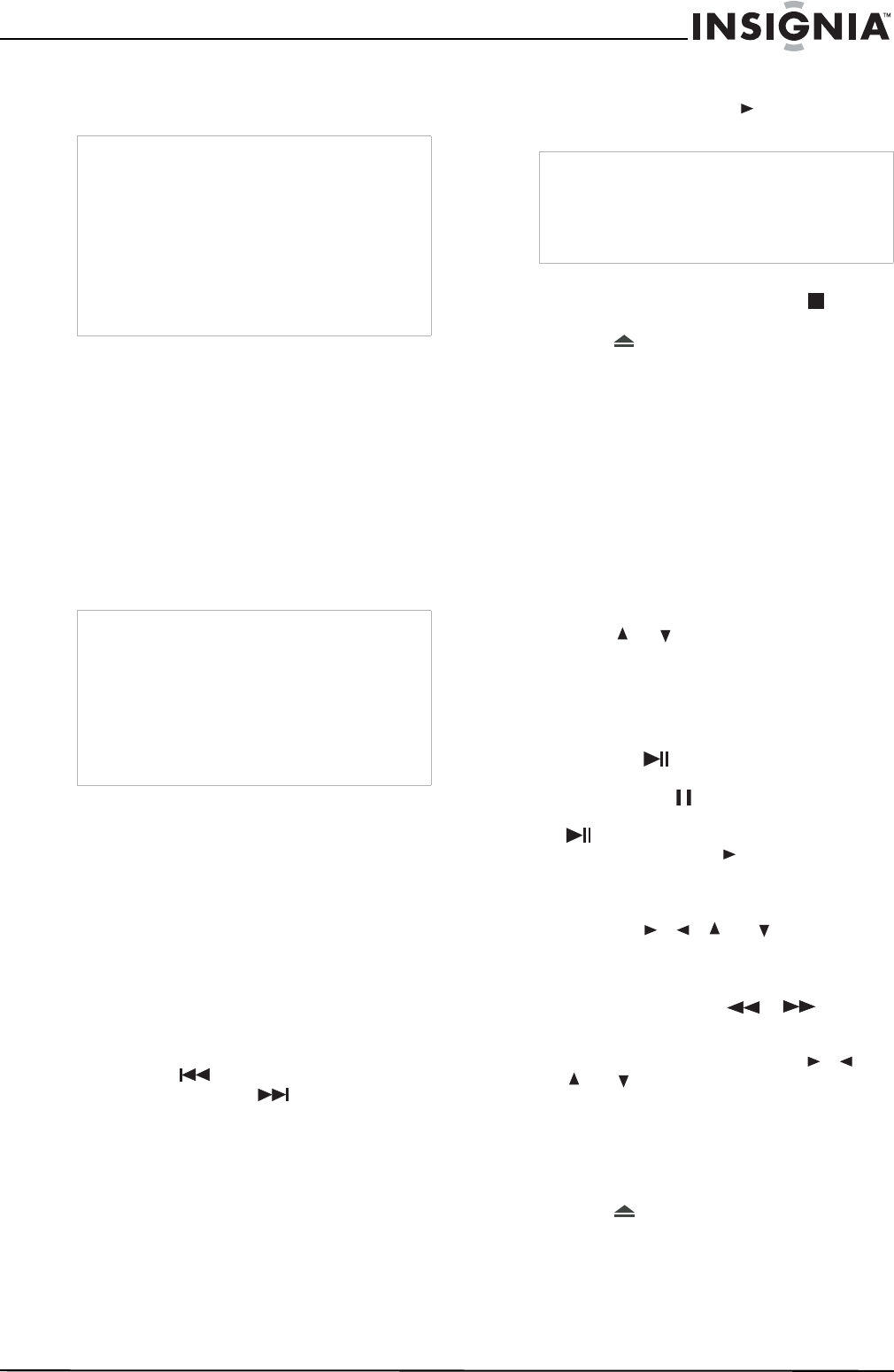
53
Insignia NS-7UTCTV Reproductor de DVD/TV con pantalla LCD de 7" bajo el Gabinete
www.insignia-products.com
2 Para hacer desaparecer los subtítulos,
presione SUBTITLE hasta que Off
(Desactivado) aparezca en pantalla.
Cambiando las opciones de audio
Si el DVD fue creado con pistas en diferentes
idiomas (grabadas en diferentes idiomas) o
múltiples opciones de sonido, se puede cambiar
temporalmente la configuración de audio del
reproductor de DVD/TV.
Para cambiar las opciones de audio:
1 Presione AUDIO. El OSD muestra el ajuste
de audio actual.
2 Si hay múltiples opciones de audio
disponibles, presione AUDIO de nuevo para
seleccionar la siguiente pista de audio.
Reproducción de un CD
Para reproducir un CD:
1 Presione POWER (Encendido) para
encender su reproductor de DVD/TV.
2 Presione DVD en el control remoto o
presione repetidamente SOURCE (Fuente)
en su reproductor de DVD/TV para
seleccionar DVD.
3 Inserte el CD en la ranura de discos con la
etiqueta hacia arriba. El reproductor
comienza la reproducción automáticamente.
4 Durante la reproducción:
• Presione para saltar a la pista
anterior y presione para saltar a la
siguiente pista. Presione repetidamente
para continuar saltando hacia atrás o
adelante.
• Presione los botones numéricos para
seleccionar una pista determinada a
reproducir y presione (Reproducir)
para reproducir la pista.
• Para detener completamente la
reproducción del CD, presione STOP
(Detener).
5 Presione EJECT (Expulsar) para sacar el
CD.
Reproducción de un disco JPEG
Para reproducir un disco JPEG:
1 Presione POWER (Encendido) para
encender su reproductor de DVD/TV.
2 Presione DVD en el control remoto o
presione repetidamente SOURCE (Fuente)
en su reproductor de DVD/TV para
seleccionar DVD.
3 Inserte el disco JPEG en la ranura de discos
con la etiqueta hacia arriba. Se abre el menú
de navegación del disco.
4 Presione o para seleccionar el archivo
(o submenú) que guste y presione OK
(Aceptar) para confirmar. Comenzará la
presentación de diapositivas.
5 Durante la reproducción se puede:
• Pause the picture (Pausar la imagen) —
Presione
PLAY/PAUSE (Reproducir/Pausar) en el
reproductor o (Pausar) en el control
remoto para pausar la imagen. Presione
PLAY/PAUSE (Reproducir/Pausar)
en el reproductor o (Reproducir) en el
control remoto para reanudar la
reproducción.
• Rotate the picture (Girar la imagen) —
Presione , , , o para girar la
imagen actual.
• Zoom in on the picture (Ampliar la
imagen) — Presione ZOOM para ampliar
la imagen. Presione o (Buscar
hacia atrás o adelante) para controlar la
proporción de ampliación. Mientras se
encuentra ampliada, presione , ,
, o para desplazarse sobre la
imagen. Para cancelar, presione ZOOM
hasta que la imagen regresa a su vista
normal.
• Return to the menu (Retornar al menú)
— Presione MENU (Menú) para retornar
al menú del disco.
6 Presione OPEN/CLOSE (Abrir/Cerrar)
para sacar el disco.
Nota
Si se cambia el idioma de los subtítulos mediante
este método, el cambio afectará sólo al DVD que
se está reproduciendo en ese momento. Cuando
extrae el DVD o se apaga su reproductor de DVD/
TV, el idioma de los subtítulos regresará al idioma
especificado mediante el menú principal de su
reproductor de DVD/TV.
Consejo
El idioma de los subtítulos también se puede
cambiar a través del menú principal del
reproductor de DVD/TV o mediante el ajuste de
subtítulos del disco.
Nota
Esta función solamente funciona si el DVD fue
creado con pistas de audio múltiples. Cuando
usted elige un idioma de audio, solamente anula
temporalmente el ajuste del idioma de audio en el
menú principal del reproductor de DVD.
Deje pasar tres segundos entre cada selección.
Consejo
El idioma de audio se puede también cambiar a
través del menú principal del reproductor de DVD
o los propios ajustes audio del DVD.
Consejo
Si el número de pista es inferior a 10, presiones
los botones del 1 al 9 para seleccionarlo. Si el
número de pista es 10, presione +10 una vez,
después el botón 0 para seleccionarlo. Si el
número de la pista es mayor que 10, presione
+10 una vez y después un botón del 1 al 9.